Convertir GEO a OBJ
Cómo convertir archivos de geometría GEO 3D a formato OBJ utilizando MeshLab y otras herramientas recomendadas.
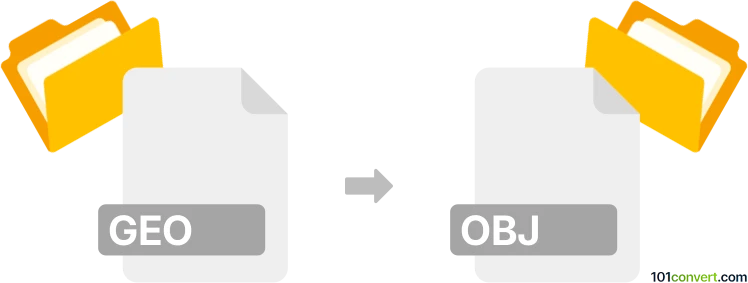
Cómo convertir un archivo geo a obj
- Otro
- Aún sin calificaciones.
101convert.com assistant bot
1d
Comprendiendo los formatos de archivo GEO y OBJ
GEO archivos se utilizan típicamente para almacenar datos de geometría 3D, a menudo en aplicaciones científicas, GIS o ingeniería. El formato puede variar dependiendo del software, pero generalmente contiene información sobre puntos, líneas, superficies y, a veces, atributos como color o material.
OBJ archivos, por otro lado, son un formato de modelo 3D ampliamente reconocido desarrollado por Wavefront Technologies. Almacenan geometría 3D, incluyendo vértices, coordenadas de textura, normales y caras, y son soportados por la mayoría de los programas de modelado y renderizado 3D.
¿Por qué convertir GEO a OBJ?
Convertir un archivo GEO al formato OBJ permite usar tus datos 3D en una gama más amplia de aplicaciones, incluyendo herramientas populares de modelado 3D como Blender, Autodesk Maya y 3ds Max. Los archivos OBJ también son más fáciles de compartir e integrar en motores de juego y plataformas de visualización.
Cómo convertir GEO a OBJ
El proceso de conversión depende del tipo específico de archivo GEO que tengas. Aquí tienes pasos generales usando MeshLab, una herramienta gratuita y potente para procesamiento de mallas 3D:
- Descarga e instala MeshLab.
- Abre MeshLab y ve a Archivo → Importar malla para cargar tu archivo GEO.
- Una vez cargado el archivo, revisa y edita la malla si es necesario.
- Ve a Archivo → Exportar malla como y selecciona Wavefront OBJ (*.obj) como formato de salida.
- Haz clic en Guardar y ajusta las configuraciones de exportación si es necesario.
Si tu archivo GEO no es compatible con MeshLab, considera usar software GIS especializado como QGIS con plugins, o convertir el archivo GEO a un formato 3D más común (como STL o PLY) antes de importarlo en MeshLab.
El mejor software para convertir GEO a OBJ
- MeshLab – Gratuito, de código abierto, soporta muchos formatos 3D.
- QGIS – Para archivos GEO basados en GIS, con plugins de exportación 3D.
- FME – Herramienta profesional de conversión de datos, soporta una amplia gama de formatos (de pago).
Consejos para una conversión exitosa
- Verifica el tipo y origen específicos del archivo GEO, ya que no todos los archivos GEO son iguales.
- Asegúrate de que tu software soporte tanto los formatos de importación como de exportación.
- Después de la conversión, verifica el archivo OBJ en un visor 3D para asegurarte de que la geometría y los atributos se hayan preservado.
Nota: Este registro de conversión de geo a obj está incompleto, debe verificarse y puede contener imprecisiones. Por favor, vote a continuación si esta información le resultó útil o no.